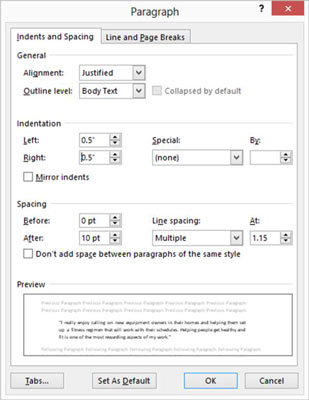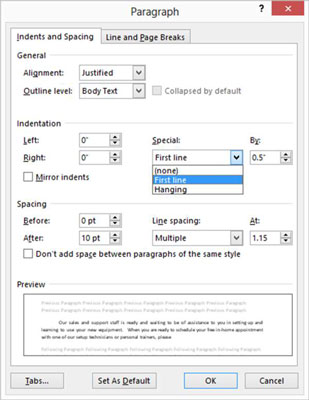Quan configureu el sagnat per a un paràgraf a Word 2013, els seus costats esquerre i/o dret s'insereixen per la quantitat que especifiqueu. El sagnat d'un paràgraf fa referència a com s'insereixen els seus costats esquerre i/o dret.
A moltes persones els agrada posar cites amb sagnat per diferenciar-les de la resta del text per emfatitzar, per exemple. Quan un paràgraf no té sagnat, es permet ocupar tot l'espai entre els marges esquerre i dret.
A més d'un valor de sagnat esquerre i dret, cada paràgraf pot tenir opcionalment un sagnat especial per a la primera línia. Si la primera línia té més sagnat que la resta del paràgraf, es coneix com a sagnat de primera línia . Si la primera línia està menys sagnada que la resta del paràgraf, s'anomena sagnat penjant .
De vegades s'utilitzen sagnies de primera línia en informes i llibres per ajudar l'atenció del lector a captar el començament d'un paràgraf. En dissenys on hi ha espai vertical entre paràgrafs, els sagnis de primera línia són menys útils perquè és fàcil veure on comença un paràgraf nou sense aquesta ajuda.
Els sagnats penjants s'utilitzen normalment per crear llistes. En una llista amb vinyetes o numerades, la vinyeta o el número penja de la vora esquerra del paràgraf, en un sagnat penjant. Tanmateix, a Word, quan creeu llistes amb vinyetes o numerades, Word ajusta automàticament el sagnat penjat del paràgraf, de manera que no us haureu de pensar.
Obriu el document a Word, amb el document obert de l'exercici anterior, feu triple clic al paràgraf que conté la cita a seleccionar.
Feu clic al botó Augmenta el sagnat a la pestanya Inici de la cinta.
El sagnat esquerre augmenta 0,5 polzades, tal com es mostra en aquesta figura.

Feu clic al llançador del quadre de diàleg al grup Paràgraf per obrir el quadre de diàleg Paràgraf.
A Sagnat, feu clic a la fletxa d'increment cap amunt del quadre de text dret per augmentar el sagnat dret a 0,5 polzades.
Vegeu aquesta figura.
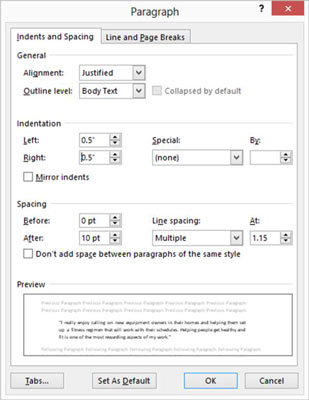
Feu clic a D'acord.
Ara el paràgraf està sagnat 0,5 polzades a cada costat.
Feu clic a un paràgraf nou i torneu a fer clic al llançador del quadre de diàleg per tornar a obrir el quadre de diàleg Paràgraf.
A Sagnat, obriu la llista desplegable Especial i seleccioneu Primera línia, tal com es mostra aquí.
Apareix un valor predeterminat de sagnat de la primera línia de 0,5 polzades.
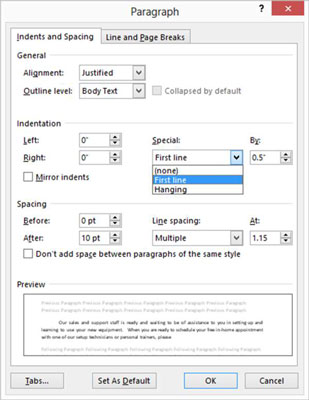
Feu clic a D'acord.
Aquest paràgraf ara està sagnat a la primera línia de 0,5 polzades.
També podeu crear un sagnat de primera línia col·locant el punt d'inserció al principi d'un paràgraf i prement la tecla Tabulador. Normalment, això col·locaria una pestanya de 0,5 polzades al principi del paràgraf, però la funció de correcció automàtica de Word la converteix immediatament en un sagnat real de primera línia.
Per obtenir més pràctica, proveu d'establir un sagnat penjant per a un dels paràgrafs restants. Trieu Penjat a la llista desplegable Especial del quadre de diàleg Paràgraf. Quan hàgiu acabat, premeu Ctrl+Z per desfer el canvi.
Deseu els canvis al document.